Posiadanie klawiszy nawigacyjnych na ekranie podczas grania w gry jest świetne, ale na pewno może ci przeszkodzić. Oto jak możesz je ukryć na urządzeniu z Androidem.
Przyciski ekranowe są świetne. Są kolejną wielką rzeczą jako filozofia projektowania większości telefonów z Androidem po Nexusie, a brak fizycznych kluczy sprawia, że smartfony wyglądają czysto i stylowo. Jedyny problem z klawiszami funkcyjnymi? Mogą być prawdziwą irytującą grą, szczególnie jeśli przypadkowo je trafisz i przypadkowo opuścisz grę lub menu. Oto jak raz na zawsze zakończyć ten irytujący problem!
Od czasu wprowadzenia Android 4.4 KitKatTryb zanurzenia został wyróżniony jako jedna z jego nowych funkcji. Chodzi o to, że po uruchomieniu aplikacji pełnoekranowej klawisze automatycznie się chowają i można je przywrócić jednym przeciągnięciem od dołu. Brzmi świetnie, prawda? Zgadnij, co - odkąd dostałem aktualizację, jedyną grą, która wydaje mi się wspierać tę funkcję, jest Cut The Rope 2.
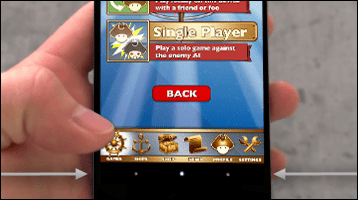
- Prawdopodobnie nienawidzisz tego tak samo jak ja.
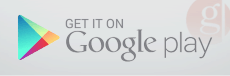
Oto genialna aplikacja zaprojektowana, aby uchronić Cię przed frustracją związaną z klawiszami nawigacyjnymi, którą ma każdy gracz mobilny. Tak, jest płatny, ale tuż za pięćdziesiąt dolarów nie będzie to dziura w portfelu.
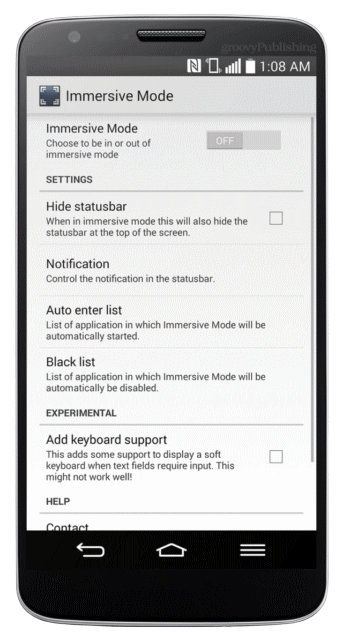
Najlepsze w tej aplikacji jest to, że tak NIE wymagają zrootowanego urządzenia, co oznacza, że możesz ukryć te nieznośne przyciski bez utraty gwarancji. Aby przełączyć tryb immersyjny, możesz otworzyć aplikację i po prostu przełączyć tryb immersyjny w pozycję „on”. Ponieważ jest to raczej czasochłonne i niewygodne, możesz również utworzyć przełącznik paska powiadomień lub sprawdzić aplikacje, których chcesz używać w trybie immersyjnym, korzystając z listy Automatycznie wprowadzaj.
Nie ma tu wiele do powiedzenia, poza tym, że aplikacja po prostu robi to, co powinna. Oto jak wyglądają aplikacje przed i po przełączeniu trybu immersyjnego:
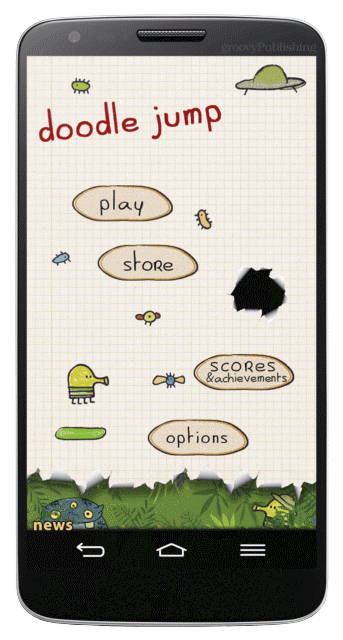
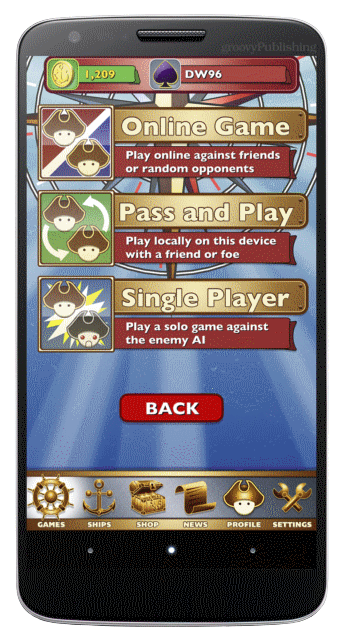
Oto, jak będą wyglądać klawisze, gdy przesuniesz palcem od dołu, aby je wyświetlić: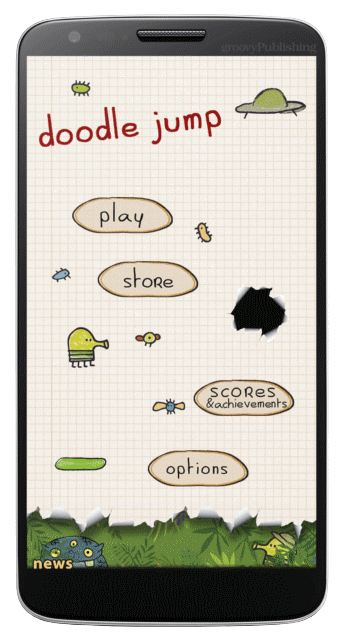
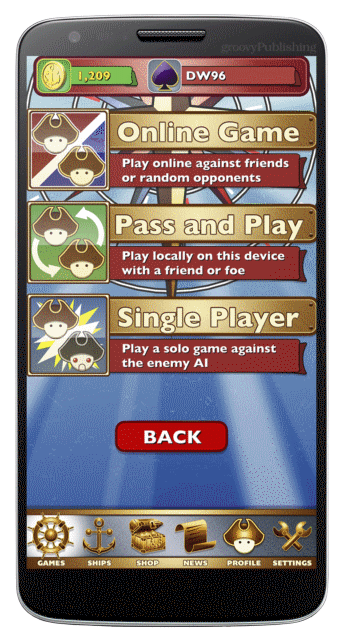
Werdykt
Wciągający tryb pełnoekranowy jest jedną z najbardziej przydatnych aplikacji, które kupiłem ostatnio w Sklepie Play. Chociaż funkcja automatycznego wprowadzania nie zawsze działa we wszystkich grach, nigdy nie miałem problemów z przełączaniem powiadomień. Jakoś fajnie jest wiedzieć, że faktycznie używasz 100% nieruchomości na ekranie zamiast tylko 92,5%. Jeśli korzystasz z urządzenia Nexus lub urządzenia z przyciskami nawigacyjnymi na ekranie, wypróbuj tę aplikację - będziesz zaskoczony, jak często zaczniesz z niej korzystać.
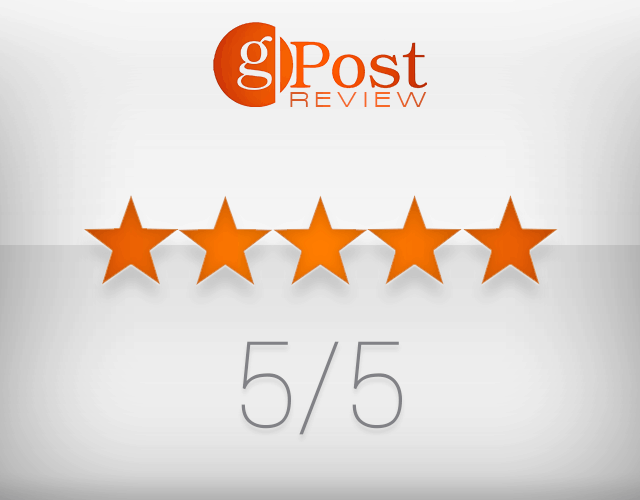

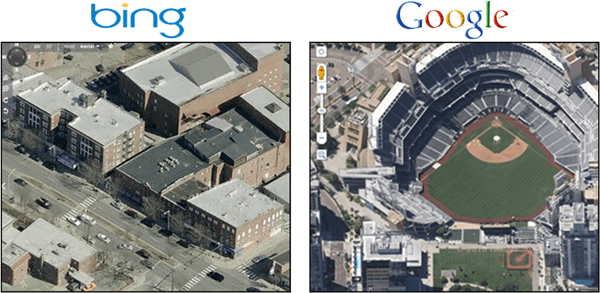
![Microsoft wydaje nowe narzędzia internetowe [groovyDownload]](/f/f25987cd5429d7bbcc47b2aec62b9ba4.png?width=288&height=384)
